아이맥 속도 느림 해결하기: 최적화 팁
아이맥을 사용하다 보면 종종 느려지는 경우가 발생합니다. 이는 다양한 원인에 의해 나타날 수 있으며, 이러한 문제를 해결하기 위해 몇 가지 유용한 팁을 살펴보겠습니다. 아이맥의 성능을 최적화하면 작업 효율성을 높일 수 있습니다.

1. 시스템 업데이트 확인하기
아이맥을 최적화하는 첫걸음은 운영체제의 업데이트를 확인하는 것입니다. 애플은 정기적으로 소프트웨어 업데이트를 제공하여 성능과 보안을 향상시킵니다. 최신 버전으로 업데이트함으로써 버그 수정 및 성능 개선을 누릴 수 있습니다.
2. 불필요한 애플리케이션 종료하기
다양한 애플리케이션이 동시에 실행될 경우 자원 사용이 비효율적으로 이루어집니다. 불필요한 프로그램을 종료하면 시스템 메모리를 확보할 수 있어 전반적인 속도를 개선하는 데 도움이 됩니다.
- 상단 메뉴바에서 활성화된 애플리케이션을 확인하고 종료하세요.
- 자주 사용하지 않는 애플리케이션은 미리 종료하는 습관을 가지세요.
3. 디스크 공간 확보하기
아이맥의 저장 공간이 부족하면 성능이 저하될 수 있습니다. 불필요한 파일이나 오래된 데이터를 삭제하여 디스크 공간을 확보하면 아이맥의 속도에 긍정적인 영향을 미칠 수 있습니다.
- 사용하지 않는 파일 또는 다운로드 폴더의 항목 정리하기
- 클라우드 서비스나 외장 하드를 활용해 데이터를 백업하고 저장 공간 늘리기

4. 시작 프로그램 관리하기
아이맥을 켤 때 자동으로 실행되는 프로그램을 제어하면 부팅 속도를 개선할 수 있습니다. 시스템 환경설정에서 로그인 아이템을 관리하여 필요하지 않은 프로그램의 자동 실행을 비활성화하세요.
5. 캐시 파일 삭제하기
항상 사용하지 않는 캐시 파일은 시스템 속도를 늦추는 원인이 될 수 있습니다. 정기적으로 캐시를 삭제하여 시스템 성능을 향상시킬 수 있습니다. 이를 위해 CleanMyMac과 같은 유틸리티를 활용할 수 있습니다.
6. 하드웨어 업그레이드 고려하기
만약 위의 방법으로도 성능 개선이 미비하다면 하드웨어의 업그레이드를 고려할 필요가 있습니다. RAM, SSD 등을 교체하는 것은 아이맥의 속도를 크게 향상시킬 수 있습니다.
- RAM 용량을 늘려 멀티태스킹 성능 개선
- SSD로 변경하여 데이터 접근 속도 향상
7. 정기적인 시스템 점검
아이맥의 성능을 유지하기 위해서는 정기적인 시스템 점검이 필요합니다. 디스크 유틸리티를 이용해 디스크 권한을 복구하거나, 하드웨어 진단 도구로 이상 여부를 확인해보세요.
8. 백그라운드 서비스 관리하기
네트워크와 관련된 백그라운드 서비스가 불필요하게 자원을 소모할 수 있습니다. Activity Monitor를 활용하여 어떤 서비스가 CPU나 메모리를 많이 사용하는지 확인하고, 필요한 경우 종료해야 합니다.
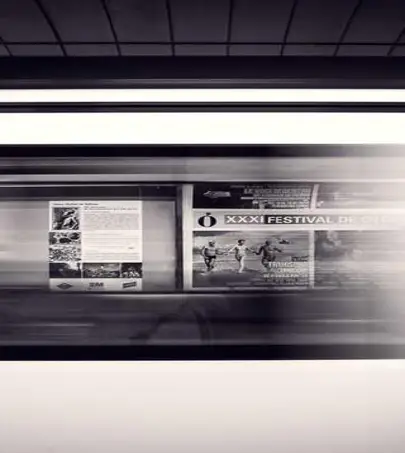
결론
아이맥의 속도를 개선하기 위해서는 위에서 소개한 다양한 팁을 활용해 보시기 바랍니다. 정기적인 관리와 최적화로 아이맥의 성능을 극대화하면 더욱 쾌적한 작업 환경을 누릴 수 있습니다. 성능 저하를 최소화하여 아이맥을 오랫동안 원활히 사용할 수 있도록 노력해보세요.
자주 물으시는 질문
아이맥 속도가 느려졌어요, 어떻게 해야 하나요?
아이맥의 성능이 떨어질 때는 소프트웨어 업데이트 확인, 불필요한 애플리케이션 종료, 디스크 공간 정리 등의 방법을 활용해 보시기 바랍니다.
시작 프로그램을 관리하는 방법은?
시스템 환경설정에서 로그인 아이템을 찾은 후, 필요 없는 프로그램의 자동 실행을 비활성화하면 부팅 속도를 개선할 수 있습니다.
정기적인 시스템 점검은 왜 필요한가요?
아이맥의 성능을 지속적으로 유지하기 위해 디스크 유틸리티를 사용하여 권한 복구 및 하드웨어 체크를 정기적으로 수행하는 것이 중요합니다.